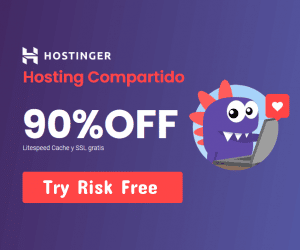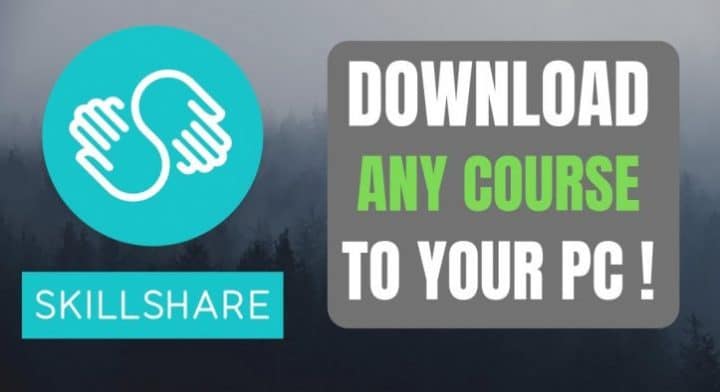
Skillshare.com अंग्रेजी में जीवन के विभिन्न क्षेत्रों के बारे में वीडियो ट्यूटोरियल के एक बड़े चयन के साथ एक अच्छी सेवा है। creativity, business, technology, lifestyle पर। मैं यह नहीं कहूंगा कि वहां बहुत सारे वीडियो हैं, लेकिन वे अपने लिए कुछ नया और उपयोगी खोजने के लिए पर्याप्त हैं। हालांकि, यदि आप साइट से मिली जानकारी पर विश्वास करते हैं, तो 17 हजार से अधिक training sessions हैं। लेकिन अधिकांश विषयों की आपको निश्चित रूप से आवश्यकता नहीं होगी। बस इस तथ्य के कारण कि सब कुछ के लिए आप बस hack नहीं करेंगे। मेरे लिए, Skillshare दिलचस्प था, SEO करने, content writing, एनिमेशन बनाने, wordpress आदि पर पाठ देखने के लिए।
Skillshare.com की सदस्यता लेना महंगा है और हर इंडिया की पहुच से बहार है। एक वर्ष के लिए, इसकी लागत लगभग $99 है, जो लगभग 7000 INR होती है। इसलिए, यदि आपको Skillshare में मुफ्त महीने दिए गए थे, तो इसका पूरा फायदा उठाएं। देखो और फिर देखो। और बाद में देखने के लिए डाउनलोड भी करें। यही है, यहां तक कि एक महीने में ही आपके कंप्यूटर पर बहुत सारे वीडियो डाउनलोड हो जाएँगे, जो आगे की जानकारी लेने के लिए पर्याप्त हो सकता है। केवल इसके लिए आपके पास असीमित और फ़ास्ट इंटरनेट होना चाहिए।
About downloading video tutorials
Skillchare.com से वीडियो डाउनलोड करने की तैयारी:
1. आपके पास Google Chrome ब्राउज़र install होना चाहिए। जिससे कि आप इसके माध्यम से सभी कार्यों को करेंगे। इसलिए, यदि यह ब्राउज़र इनस्टॉल नहीं है, तो इसे करें।
2. classes (वर्गों) की एक सूची तैयार करें जिसे आप skillshare.com से डाउनलोड करेंगे। ऐसा करने के लिए, उन सभी topics में जाएं जिनमें आप रुचि रखते हैं।
इन कार्यों के बाद, सभी वांछित वर्ग “Your Classes” में हैं। Saved Classes and Continue Watching वहाँ स्थित होंगे।
Skillshare.com से वीडियो कैसे डाउनलोड करें?
- Google Chrome के माध्यम से, साइट skillshare.com खोलें और उसमें लॉग इन करें।
- उस Class पर जाएं जिसे आप डाउनलोड करना चाहते हैं। Start watching Videos।
- Google Chrome में, “Developer Tools” खोलें। यह अनुभाग “Advanced Tools” टैब में स्थित है। या आप shortcut key “Ctrl + Shift + I” दबाकर भी चालू कर सकते हैं।

- परिणामस्वरूप, “Developer Tools” दाईं ओर खुल जाएगा। टैब “Network” – “Media” पर जाएं, जहां पृष्ठ से सभी उपलब्ध वीडियो प्रदर्शित किए जाएंगे। उन्हें प्रदर्शित करने के लिए – आपको साइट पर ही वीडियो देखना शुरू करना होगा।
- डेवलपर टूल में प्रदर्शित वीडियो फ़ाइल में कर्सर को ले जाएं, और माउस से right बटन दबाएं और उसे “Open in new tab” पर खोलें।

- “Open in new tab” पर क्लिक करने के बाद आपको वीडियो के साथ नए पेज पर भेज दिया जाएगा। विडियो के उपर राईट क्लिक करें और “Save as” चुनें। उस विडियो का नाम लिखो। मैं आमतौर पर वही लिखता हूं जो उस विडियो के टाइटल में है और अंत में कुछ अंक भी लिखता है। यह इसलिए है कि इसे कंप्यूटर पर क्रम में देखना आसान हो जाता है।

- पूरी classes में बाकी वीडियो के साथ भी यही करें, जब तक कि आप सब कुछ पूरी तरह से डाउनलोड न करें। उन्हें एक-एक करके चालू करें, फ़ाइल को “Network” – “Media” में ढूंढें और इसे अपने कंप्यूटर पर save करें।
- सूची से डाउनलोड किए गए “class” को हटा दें। ऐसा करने के लिए, classes की सूची पर जाएं और चयनित पाठ के विपरीत, “delete” पर क्लिक करें। ऐसा करेने से आप को अधिक सटीक रूप से समझने में मदद मिलती है कि डाउनलोड करने के लिए कितने वीडियो बाकी हैं।
यदि आप यहं से अपने लिए बहुत कुछ डाउनलोड करना चाहतें हैं, तो आपको इन सभी को कहीं न कहीं स्टोर करें के लिए सैकड़ों गीगाबाइट की जरुरत होंगे। मैं इस काम के लिए 1 या 2 TB की एक्सटर्नल हार्ड ड्राइव का उपयोग करता हूं।
आपके द्वारा डाउनलोड किए गए सभी वीडियो केवल आपके उपयोग के लिए हैं, बेचने के लिए नहीं।